Vista – Em nome do Administrador…
Como o prometido é de vidro, já dizia o Rui Veloso e muito bem, deixo-vos aqui a segunda parte do guia que permite dar o controlo administrativo do Windows ao utilizador.

Bom, depois de já terem lido o anterior que alterava o estatuto nas versões Windows Vista Ultimate, Business e Enterprise chegou a vez de descrever a operação para as versões Home Basic e Home Premium.
Mãos á obra, com o sistema carregado clicamos no botão Iniciar, depois escrevemos na barra de pesquisa o comando "cmd", a pesquisa encontrará o comando.
Sobre ele com o botão direito do rato seleccionamos a opção da janela de contexto "Executar como administrador".
Agora na prompt escrevemos "net users Administrador /active:yes" (Atenção aos caracteres, letra maiúscula conforme indicada no comando) agora clique em Enter
Receberemos a confirmação "O comando foi concluído com êxito".
De seguida vamos novamente ao botão Iniciar e na barra de pesquisa escrevemos “regedit” e clicamos no Enter
Navegamos até à chave:
HKEY_LOCAL_MACHINE\SOFTWARE\Microsoft\Windows\CurrentVersion\ Policies\System]
duplo clique na linha "FilterAdministratorToken" e alteramos para "0"
Saímos da janela e para testar terminamos a sessão. Encontraremos o utilizador Administrador à nossa disposição.
Agora seja dono e senhor do seu Windows Vista.
Artigos relacionados: Vista - O Administrador sou eu!
Este artigo tem mais de um ano

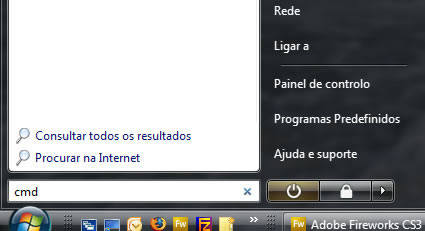
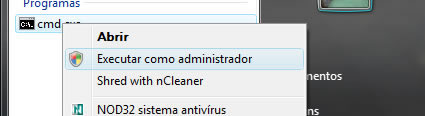
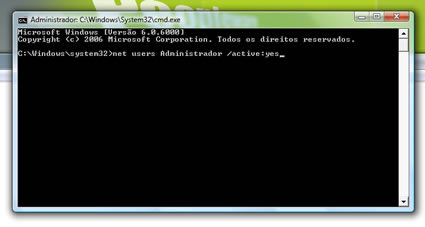
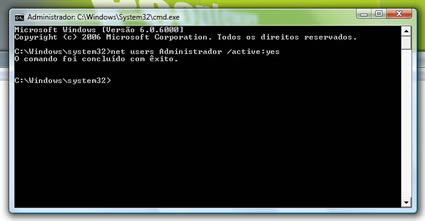
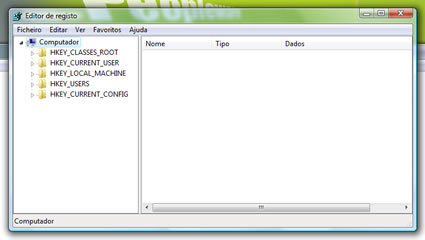
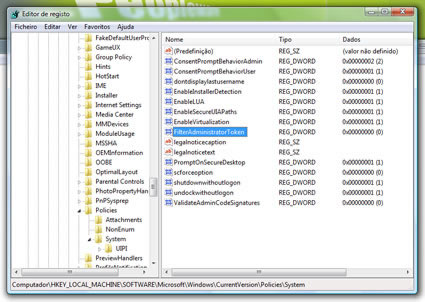
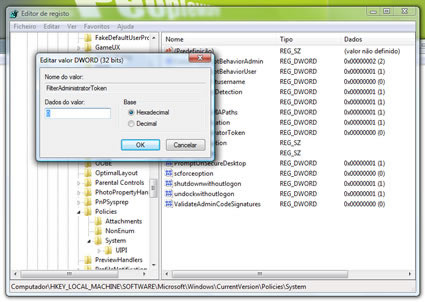
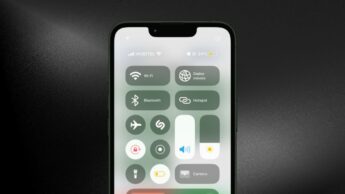
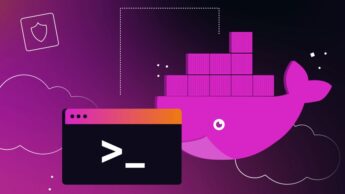



















Grande Vitor!
Continuas a tirar agua de pedra!
Hehehehehe.
Grande habilidade!
Vá em frente que atraz vem gente!
GRANDE… ENORME!!!
O meu irmão sabe outra forma, mas esta é sem dúvida uma excelente dica… atrevo-me a dizer mesmo mais eficaz, mas muito cuidado aos utilizadores menos experientes em mexer/alterar o registo do Windows.
ABRAÇO!!!
Uma dica da qual nem toda a gente se possa ter apercebido, mas para quem tenha o Vista em Inglês, cuidado para substituir “Administrador” por “Administrator”
Abraço
Bruno é verdade, quem tiver o Windows Vista em inglês o comando é:
net users Administrator /active:yes
Assim está o guia mais completo.
Esta dica já foi dada pelo meu amigo malamen no primeiro guia deste assunto.
Bem haja.
Olá a todos,
Eu tenho o windows vista home premium e segui os passos indicados no artigo, mas chego ao: “HKEY_LOCAL_MACHINE\SOFTWARE\Microsoft\Windows\” e não encontro o nome “CurrentVersion”.
Alguem me pode ajudar?
Cumprimentos e parabéns pelo brilhante site, continuem
Hmm, isso tem de lá estar, manda um print screen da árvore esquerda aberta para vermos se estás a delirar 😉
bem… tenho a dizer uma coisa, pela primeira vez tive à minha frente um exemplar pc carregado com essa coisa do VISTA!!!!
CREEDDOOOO!!!! tirem-me deste filme…. mil vezes o XisPê!!!! até o apelidado de complicado Ubuntu consegue ser mais simples que aquilo!!!!!! E ainda por cima o meu NFS Carbon “vitaminado” não corre naquela coisa!!!!! e ainda por cima pergunta mil e uma vezes se estou a instalar ou não, se quero cortar e colar o ficheiro ou não… enfim… só por esta pequena experiência aviso: fiquem no XisPas pá… fiquem no XisPas 🙁
Bom gil eu tenho aqui o vista ultimate e olha não tenho o que reclamar pelo contrario é tudo de bom mais muita gente não sabe que pra vc ter o vista precisa ter uma super mega maquina inclusive em dual boot XP PRO E VISTA ULTIMATE eu uso o xp só pra jogos e o vista para outras coisas bom vc ta falando que é complicado mexer no vista era igual guando a gente usava o 98 e passou para o xp é questão de pratica e costume estou preparando uma maquina para eu por o mac osx leopard é isso ai é mexendo pra gostar do que faz espero ter ajudado a todos muito obrigado.
Excelente dica. Hoje não tenho tempo para experimentar mas talvez na quinta. E se resolver as minhas crelas com o vista, estarei aqui a elogiar alguém!!!
Cumps.
Em nome do Administrador… vou CASTIGAR-TE!
por favor ajudem me eu fiz o que disseram e realmente consegui estar como administrador mesmo assim nao encontro onde esta a Politica de segurança local…alguem me ajude